Když se ve Fotkách objeví album Nelze odeslat
Pokud se některé vaše fotky nedají synchronizovat s iCloudem, přečtěte si, jak je z alba Nelze odeslat můžete přesunout do knihovny.
Při kontrole stavu knihovny ve spodní části aplikace Fotky na iPhonu, iPadu nebo Macu můžete zjistit, že některé fotky nebo videa nelze synchronizovat s Fotkami na iCloudu. Může se také zobrazit stavová zpráva „Synchronizace [počet] položek s iCloudem se nezdařila“ a ve Fotkách se objeví nové album Nelze nahrát.
Chcete-li tyto fotky nebo videa přidat do Fotek na iCloudu, můžete je zkusit exportovat z aplikace Fotky a znovu je importovat. Veškeré úpravy nebo přidaná klíčová slova, která jste na tyto fotografie nebo videa dříve použili, budou ztraceny.
Opětovné nahrání fotek nebo videí do iCloudu na iPhonu nebo iPadu
V aplikaci Fotky vyberte album Nelze nahrát.
Klepnutím na Vybrat > Vybrat vše vyberte všechny soubory.
Klepněte na > Uložit do Souborů. Pak vyberte umístění pod položkou V mém iPhonu a klepnutím na Uložit soubory uložte do zařízení.
Otevřete aplikaci Soubory a ověřte, že se soubory exportovaly.
Klepnutím na > Smazat odstraníte soubory z alba Nelze nahrát. Pak vyberte album Nedávno smazané, klepněte na Vybrat, pak Smazat vše > potvrďte klepnutím na Smazat.
Opětovný import souborů začněte v aplikaci Soubory, kde vyberte složku s exportovanými soubory. Pak klepněte na a pak na Uložit.
Po opětovném importu souborů je můžete z úložiště zařízení odstranit, abyste ušetřili místo ve svém iPhonu.
Opětovné nahrání fotek nebo videí do iCloudu na Macu
Chcete-li v aplikaci Fotky zjistit, které položky se nepodařilo synchronizovat s iCloudem, klikněte na tlačítko Zobrazit vedle zprávy ve spodní části okna Knihovna nebo klikněte na položku Nelze odeslat na bočním panelu. Můžete zkusit znovu importovat položky z alba Nelze odeslat do vaší knihovny Fotek a tím je znovu synchronizovat s Fotkami na iCloudu.
>Stisknutím kláves Command-A vyberte všechny položky v albu Nelze odeslat, zvolte Soubor Exportovat a pak Exportovat nezměněné originály [počet] fotek.
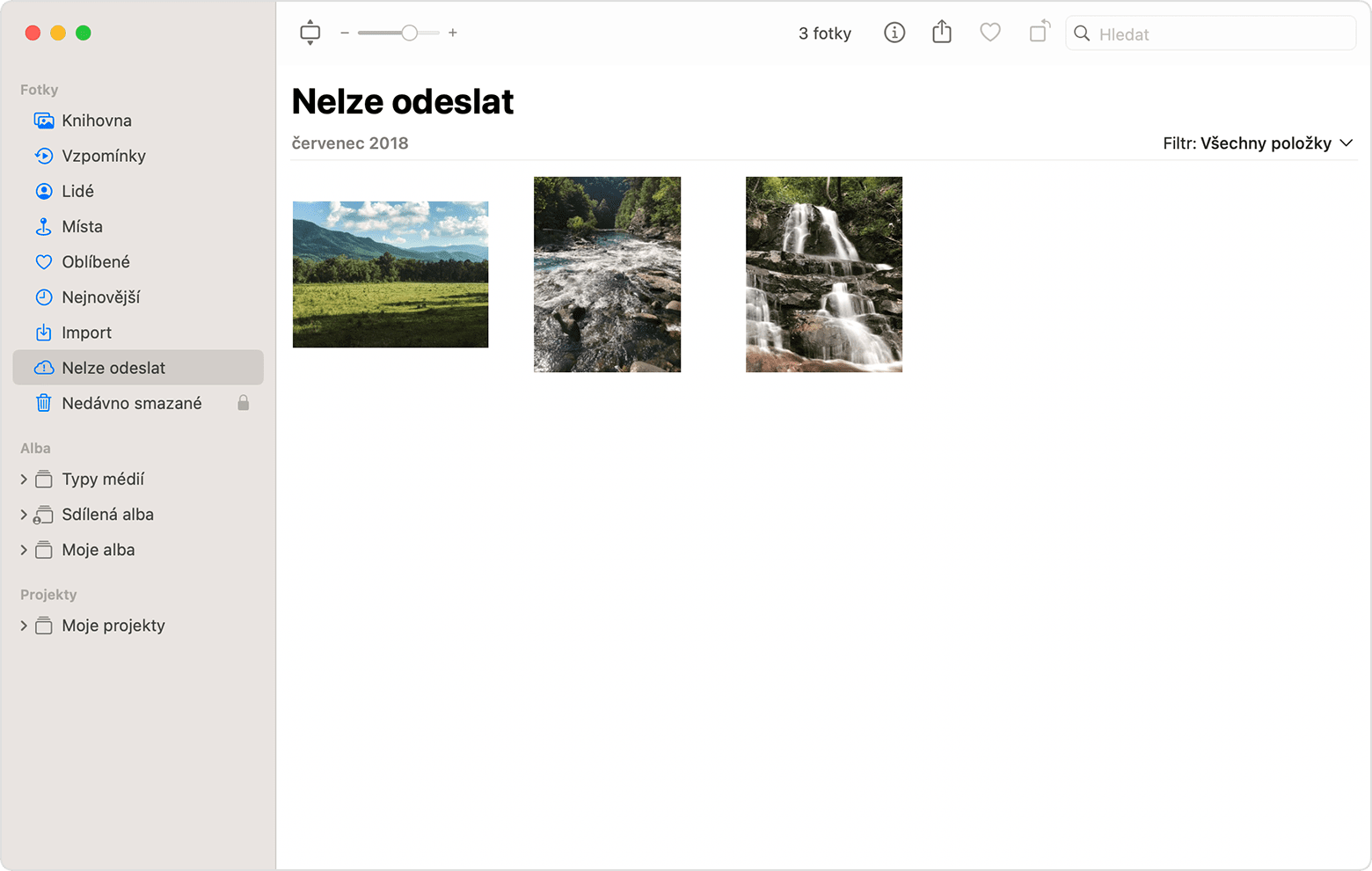
V dialogu, který následuje, klikněte na Exportovat, zvolte umístění pro ukládané soubory a klikněte na Exportovat původní.
Po exportu položek se ujistěte, že jsou všechny v albu stále vybrány, a poté zvolte Obrázek > Smazat [počet] fotografií nebo videí.
Klikněte na Smazat a pak na OK.
Na bočním panelu vyberte album Nedávno smazané a pak zvolte Smazat vše. Nebo vyberte jen položky, které jste právě smazali.
Zvolte Soubor > Importovat a vyberte obrázky, které jste předtím exportovali. U všech položek úspěšně synchronizovaných do Fotek na iCloudu může dojít ke ztrátě úprav nebo klíčových slov, které jste k dotčeným položkám přidali.
Potřebujete další pomoc?
Řekněte nám více o tom, co se přihodilo, a my navrhneme, co můžete udělat dál.